Как узнать ключ Windows программой WinNTSetup, даже если компьютер не загружается
Как узнать ключ Windows программой WinNTSetup, даже если компьютер не загружается
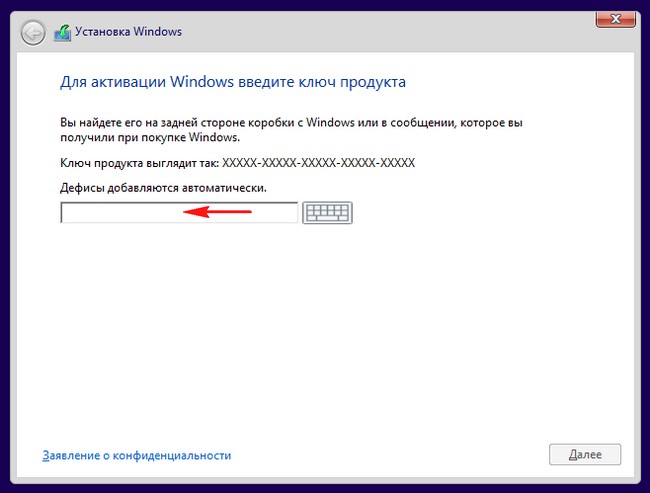
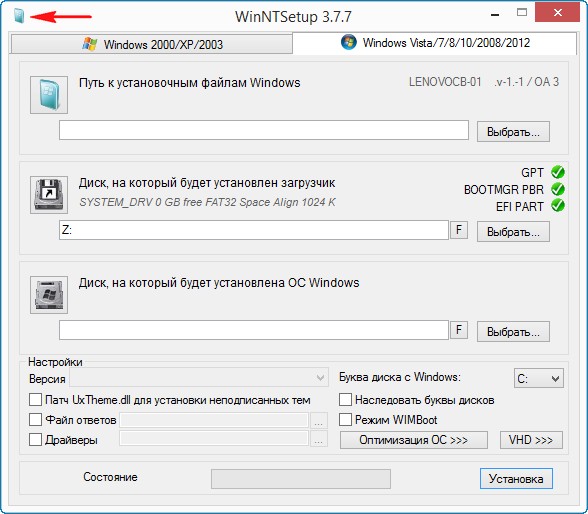
Жмём на «Ключи Windows»
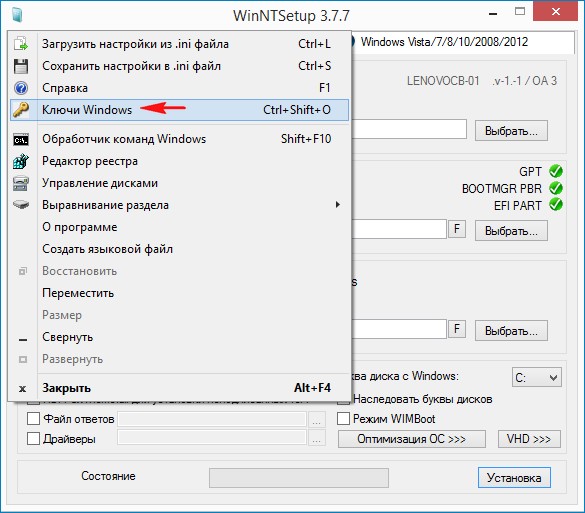
Открываются ключи на установленную операционную систему и некоторые продукты Майкрософт. Нажмите на кнопку «Сохранить» и сохраните текстовый файл с ключом на жёсткий диск или флешку.
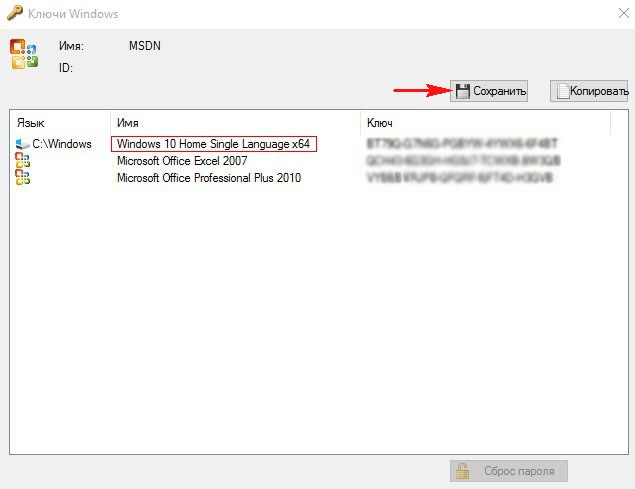
Немногим сложнее будет узнать ключ Windows, если ваш ноутбук не загружается.
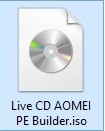
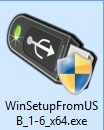
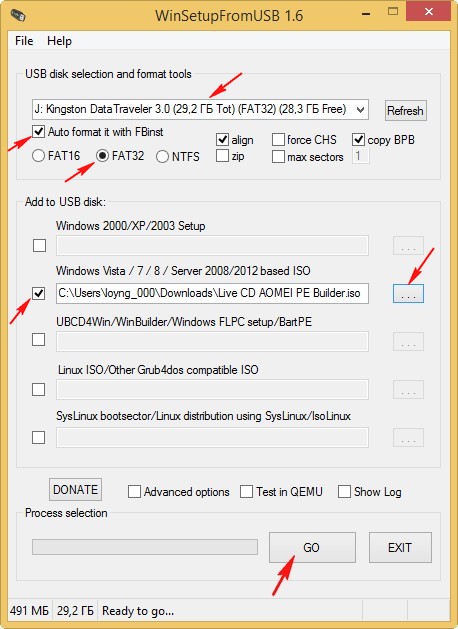
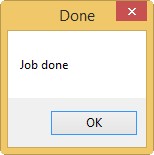
Загружаем наш компьютер или ноутбук с созданной загрузочной флешки.
Выбираем в загрузочном меню компьютера флешку.
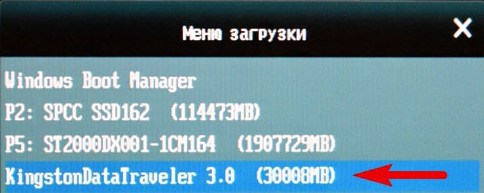
Жмём Enter.

Выбираем с помощью стрелок на клавиатуре - Live CD AOMEI PE Builder.
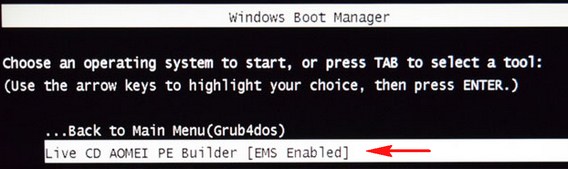
Нажмите ОК.
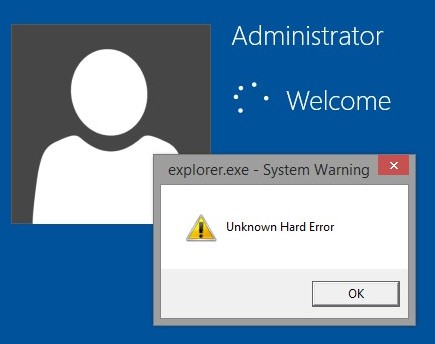
Открывается рабочий стол Live CD AOMEI PE Builder.
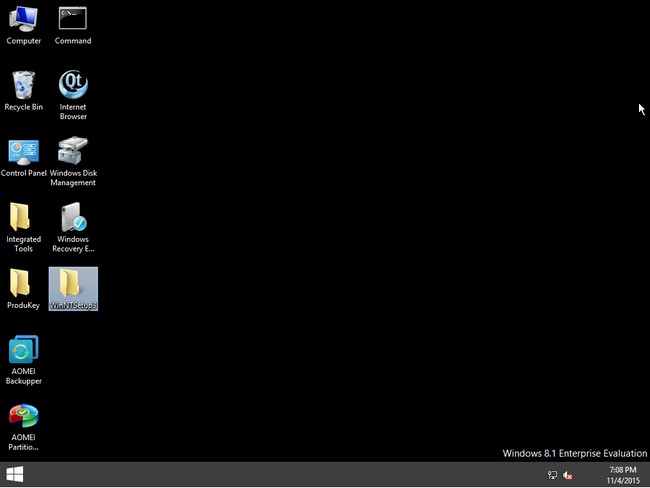
Заходим в папку WinNTSetup.
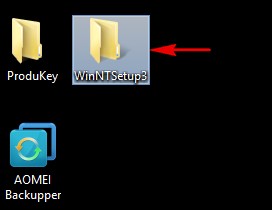
Если у вас 64-битная система, запускаем файл WinNTSetup_x64
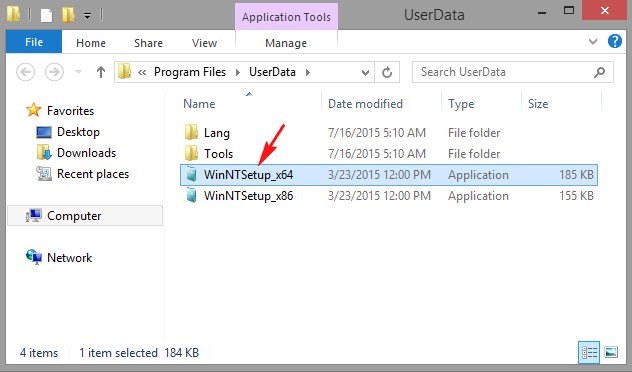
В главном окне WinNTSetup жмём левой кнопкой мыши на кнопочку в левом верхнем углу.
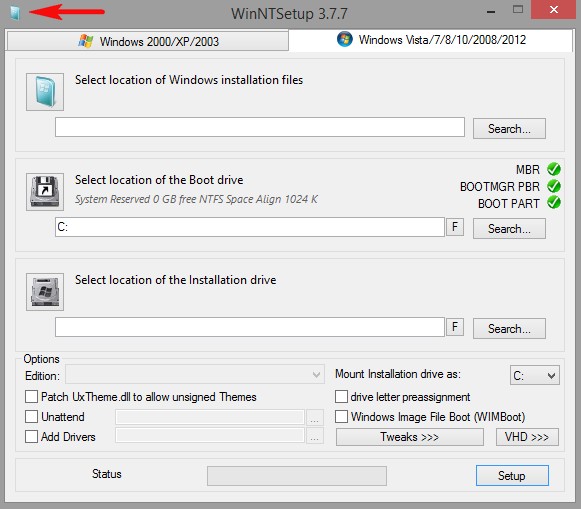
Жмём на «Offline Windows»
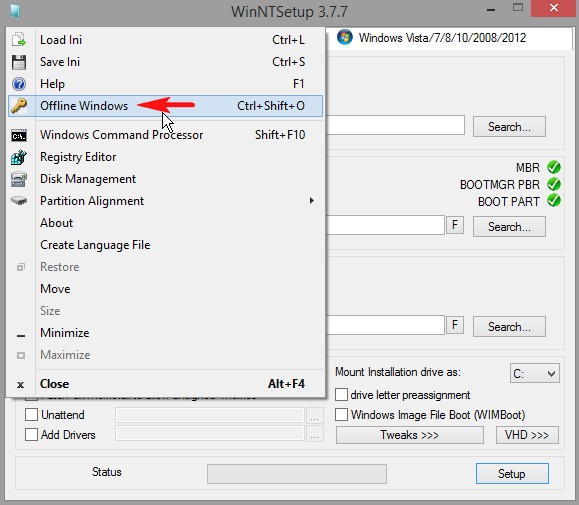
Открывается ключ установленной на нашем ноутбуке Windows 8.1 Single Language.
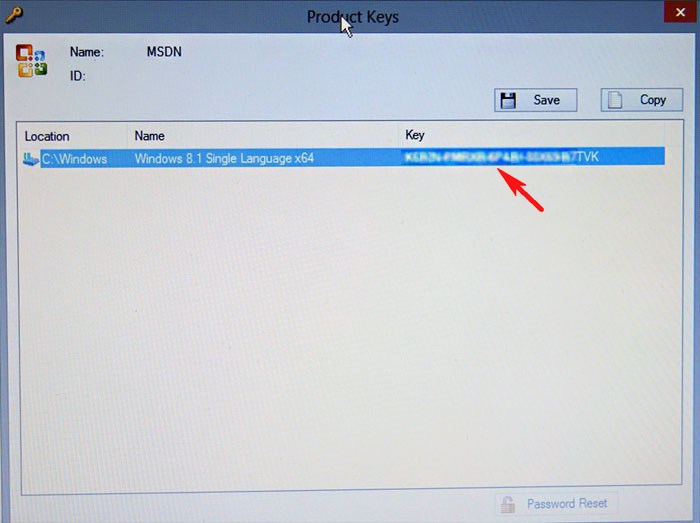
Статьи по данной теме: